Современная техника и программные решения позволяют отправлять материалы на печать непосредственно со смартфонов или планшетов. Но для начала необходима процедура подключения наиболее доступным способом. Так как распечатать с телефона на принтер файлы через wifi или кабель? Какие приложения могут потребоваться? Рассмотрим подробно ответы на эти вопросы.
Какую информацию можно напечатать со смартфона или планшета
Смартфоны и планшеты обеспечивают возможность выводить на бумагу практически те же форматы, что и персональные компьютеров. На печать можно отправлять следующие типы документов:
- текстовые;
- фотографии;
- архивы с материалами (zip, rar).
Все операционные системы, используемые в настоящее время для работы гаджетов, поддерживают возможность передачи файлов как через кабель, так и в беспроводном режиме.
Печатаем с помощью беспроводного подключения
Основное условие для осуществления беспроводного соединения – поддержка технологии wi-fi печатающим устройством. В первую очередь выполняется синхронизация принтера и телефона. Причем данный этап достаточно выполнить всего один раз. Он включает в себя следующие действия:
Включение wi fi на смартфоне и принтере. Поиск устройств, доступных для подсоединения. Синхронизация.
Если процедура прошла успешно, то далее требуется отрыть проводник или приложение для распечатки документов.
Беспроводное включение универсально и удобно тем, что не требуется дополнительное оборудование. Но вот соединяемая техника не всегда может оказаться совместимой.
Работа с WiFi Direct
Это способ передачи данных, подобный технологии Bluetooth. Он обеспечивает передачу данных между устройствами посредством прямого подсоединения без точки доступа.
Скорость соединения и радиус воздействия выше, чем у Bluetooth. Соединение смартфона может осуществляться таким образом с телевизорами, ноутбуками, принтерами. Но в технике должен иметься специальный модуль. Стоит отметить, что в настоящее время далеко не все производители оснащают свою продукцию данной технологией.
Как распечатать с телефона через usb напрямую
При необходимости вывести файл на бумагу большинство пользователей обращается к привычному способу печати с телефона, основанному на использовании провода с разъемом micro-USB. Данный вид используется также для зарядки смартфонов и планшетов. Для подключения к печатающему устройству можно использовать тот же кабель, что и для заряда аккумулятора. Компьютер мог бы облегчить процедуру, став своеобразным хостом, но вполне реально справиться и без него. Практические все принтеры и многофункциональные устройства имеют USB-вход.
Гаджеты с ОС android могут подключаться к офисной технике только при наличии версии выше 4.0. Что касается Айфонов, то данная функция доступна даже самым ранним версиям. В целом процедура довольно простая:
Соединение кабеля со смартфоном и принтером. Появление соответствующего звукового сигнала на экране об успешности соединения. Использование встроенного проводника для отправки информации или установка специального программного обеспечения.
Принтер тем временем должен обнаружить подключенное устройство и принять файлы в очередь на печать. Если на МФУ нет разъема USB, то можно приобрести специальный переходник.
Главное преимущество рассматриваемого способа – это простота и удобство подключение. А вот недостатком может стать отсутствие USB интерфейса на принтере.
Использование облачного сервиса Google Cloud Print
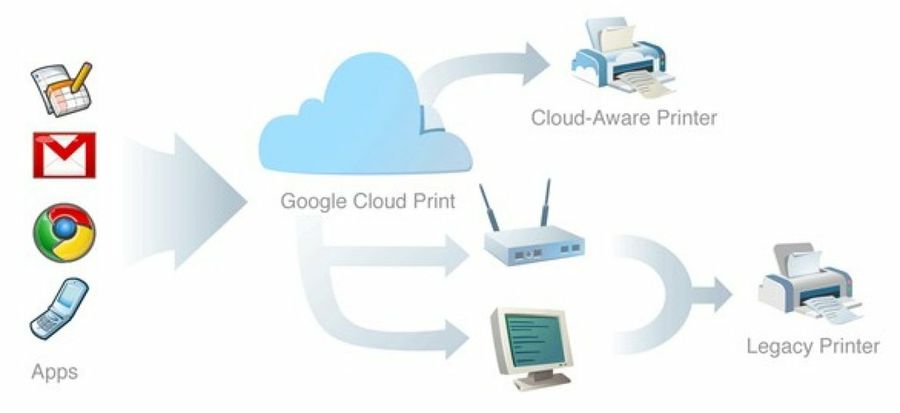
Стоит сразу отметить, что данная функция под названием Cloud Print ready имеется только у новейших моделей печатающих устройств. Доступна она всем пользователям операционной системы Win10, так как опция встроена в программное обеспечение. Но это не значит, что владельцы гаджетов на Андроид не смогут воспользоваться данной возможностью.
При работе с Android потребуется синхронизация с облачным сервисом и выход в сеть Интернет, а также аккаунт google. В дальнейшем для отправки материала можно установить приложение.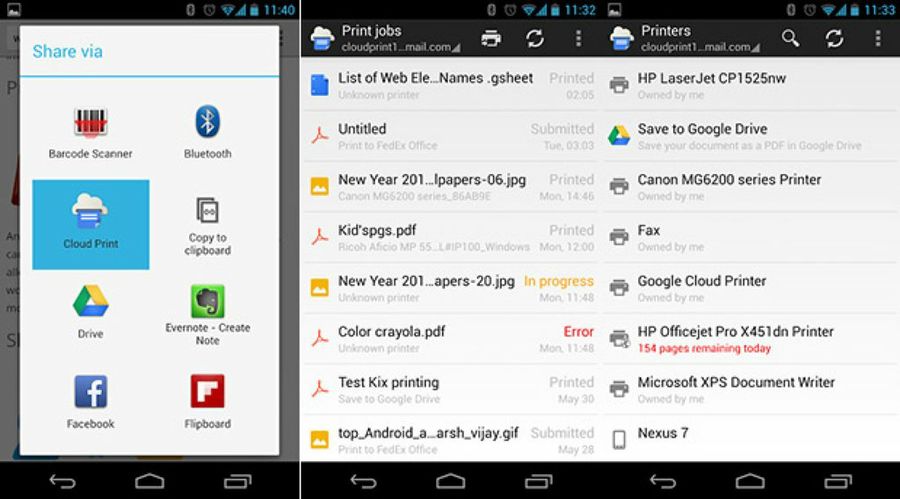
Приложения для работы с мобильной печатью
Разработано довольно много софта, способного облегчить использование современной техники и сделать процедуру максимально быстрой и простой. Это могут быть платные программы или бесплатные, но дополненные рекламными окнами.
Android
Для данной операционной системы предлагается довольно большой выбор приложений. Найти их можно по запросу «цифровая печать» в маркете. Чтобы упростить выбор стоит рассмотреть подробно наиболее популярные варианты:
- Brother iPrint Scan – элементарно и удобно в применении. Имеется возможность сканирования и сохранения результата во внутренней памяти гаджета. Распечатать нельзя файлы размером более 10 мб. В целом софт неплохо справляется с поставленными задачами, но html-страницы отображаются не всегда в исходном виде.
- Canon Easy PhotoPrint – это продукт всемирно известной компании Кэнон. Разработка выполнялась с упором на печать фотографий и дополнительный функционал ожидать не стоит.
- Dell Mobile Print разработано специально для Андроид. Главным достоинством программы является возможность распечатки материалов посредством подключения к локальной сети.
- Epson Connect – это целый комплект приложений, включающий все возможности цифровой печати, сканирования и хранения информации.
Apple IOS
Эта операционная система всегда отличалась стабильной работой. И приложения для не стали исключением:
- Apple airPrint – самый популярный софт. Он позволяет быстро отправлять на печатающую технику тексты и фото различными способами. Недостатком считается необходимость покупки специальной техники, что не всегда удобно.
- Handy очень похоже на приложение, рассмотренное выше. У него есть демо-режим, который работает в течение двух недель. Далее за использование придется платить. Для корректной работы потребуется персональный компьютер, что существенно усложняет работу.
- Printer Pro – более простая программа, позволяет быстро отправлять на печать файлы из проводника. Имеется простой и доступный любому пользователю интерфейс, что является значимым достоинством.
- Epson iPrint разработано производителем печатных устройств Epson. После установки программы, гаджет сам отыщет имеющиеся принтеры и выполнить синхронизацию беспроводным способом. При этом имеется большой набор настроек, позволяющих подстроить приложение под работу любого пользователя.
- HP ePrint Enterprise синхронизирует гаджет с техникой через интернет, работает с облачными серверами, отправляет файлы для распечатки через электронную почту. Меню достаточно простое и понятное в использовании.
Другие способы печати с телефона
Стоит рассмотреть и альтернативные способы печатания материалов, хранящихся на смартфонах и планшетах:
Подключить гаджет к персональному компьютеру, как накопитель информации. Далее следует через ПК найти нужный файл и отправить на МФУ. Извлечь из смартфона или планшета карту памяти и через карт-ридер вставить ее в компьютер. Далее данные можно просматривать как с обычной флешки. Если нет специального кабеля и карты-ридер, то информацию все равно можно распечатать. Потребуется доступ к сети Интернет и аккаунт в любой социальной сети.
Мобильные принтеры
Производители предлагают пользователям малогабаритные мобильные печатающие устройства. Среди них есть совсем миниатюрные модели, а есть те, которые выпускают даже форматА4. Работают они от аккумулятора, который требуется периодически заряжать. Наиболее популярными на рынке считаются следующие модели:
- Brother PocketJet 773 имеет компактные размеры и позволяет напечатать черно-белые документы формата А4. Подключается посредством wi-fi или usb. Считается самым дорогим среди аналогов – цена около 70 тысяч рублей.
- Epson WorkForce WF-100W немного больше предыдущего варианта, имеется возможность как черно-белого, так и цветного вывода информации.
- Fujifilm Instax Share SP-2 легко помещается в карман и распечатывает фотографии буквально за пару секунд. Аккумулятора хватает на 100 файлов, а одного картриджа – на 10 страничек. Расходники при этом стоят недорого.
Отправлять на печать материалы прямо со смартфона — это быстро и удобно. А современные аппаратные и программные технологии позволяют каждому пользователю подобрать наиболее простой и эффективный способ.
Предыдущая запись Теория и практика изготовления мощной направленной и всенаправленной Wi-Fi антенны своими руками Следующая запись Как посмотреть или узнать пароль от Wi-Fi на iPhone
